Trong bài này, mình sẽ hướng dẫn cách thiết lập SMTP từ Gmail chi tiết nhất để bạn có thể làm theo, dĩ nhiên mình đã sử dụng từ rất lâu mà không thấy vấn đề gì, ngoài việc bị giới hạn gửi 2000 email/ngày.
Bước 1: Bật chức năng mật khẩu hai lớp
Để thiết lập SMTP chính xác như trong bài này, bạn cần bật chức năng mật khẩu hai lớp (2-Step Verification) cho tài khoản nếu bạn chưa bật, bằng cách vào https://myaccount.google.com/.
+ Tại đây, bạn vào phần Signing in to Google (Đăng nhập vào Google).
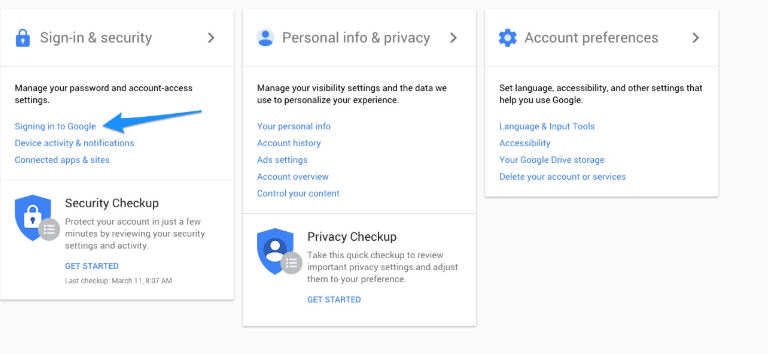
+ Rồi chọn bật chức năng bảo mật hai lớp.
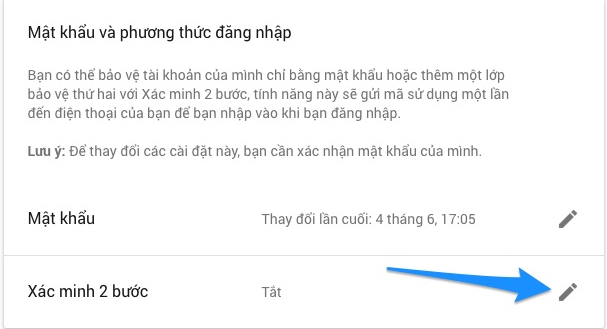
Bước 2: Sau khi bật xong, bạn vào lại phần Signing in to Google như ở trên. Chọn Mật khẩu ứng dụng
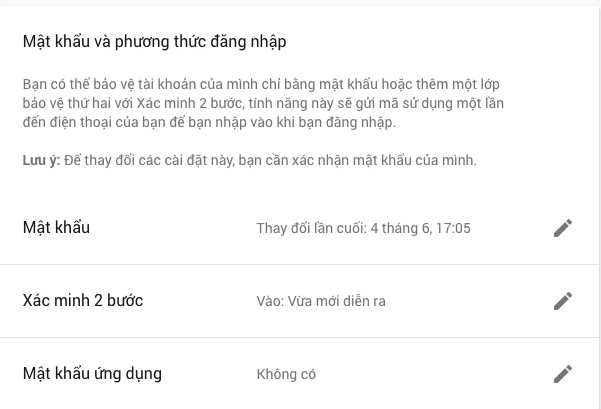
Bước 3: Hãy nhấp thẳng vào mục đó. Sau đó kéo xuống dưới chọn Select app là Mail và Select device bạn chọn cái gì cũng được, rồi ấn Generate.

Bước 4: Sau đó nó sẽ cho bạn một dãy ký tự, hãy bôi đen và copy toàn bộ nó. Đây chính là mật khẩu SMTP của bạn

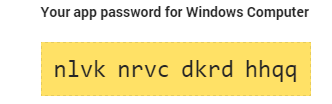
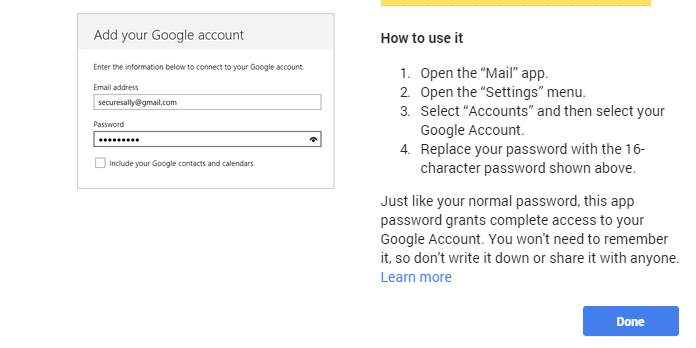
Bước 5: Nhấn done để hoàn thành
Chúc các bạn thành công.!
Dịch vụ Email Server cao cấp tại Tenten.vn ưu đãi CỰC KHỦNG:
🎁 Tặng SSL trị giá 264k/năm
🎁 Giảm 20% khi đăng ký từ 1 năm trở lên
Quý khách có nhu cầu tìm hiểu thêm hoặc trải nghiệm dịch vụ trước khi sử dụng bản trả phí, vui lòng để lại thông tin Tenten.vn sẽ liên hệ lại ngay để hỗ trợ quý khách!
TRẢI NGHIỆM MIỄN PHÍ DỊCH VỤ EMAIL SERVER
Bài liên quan